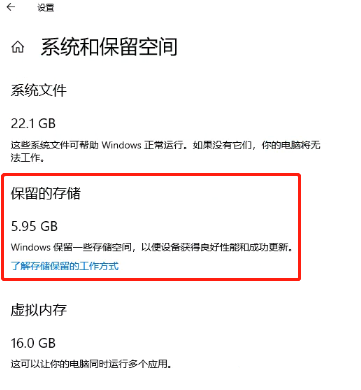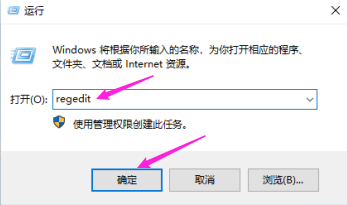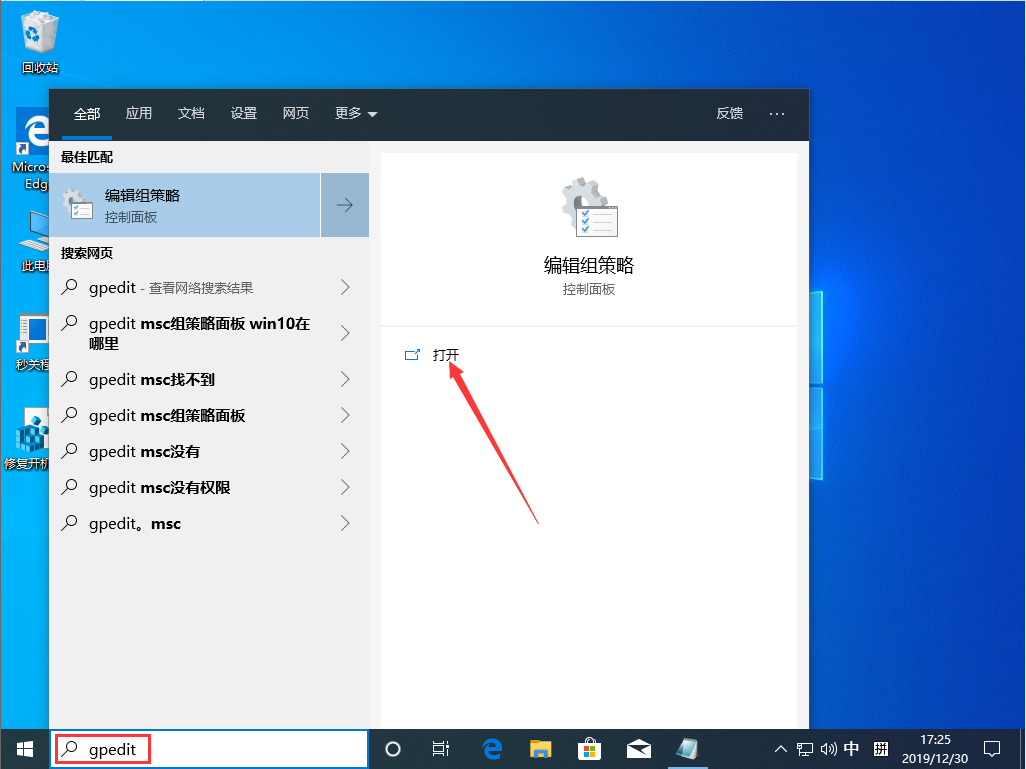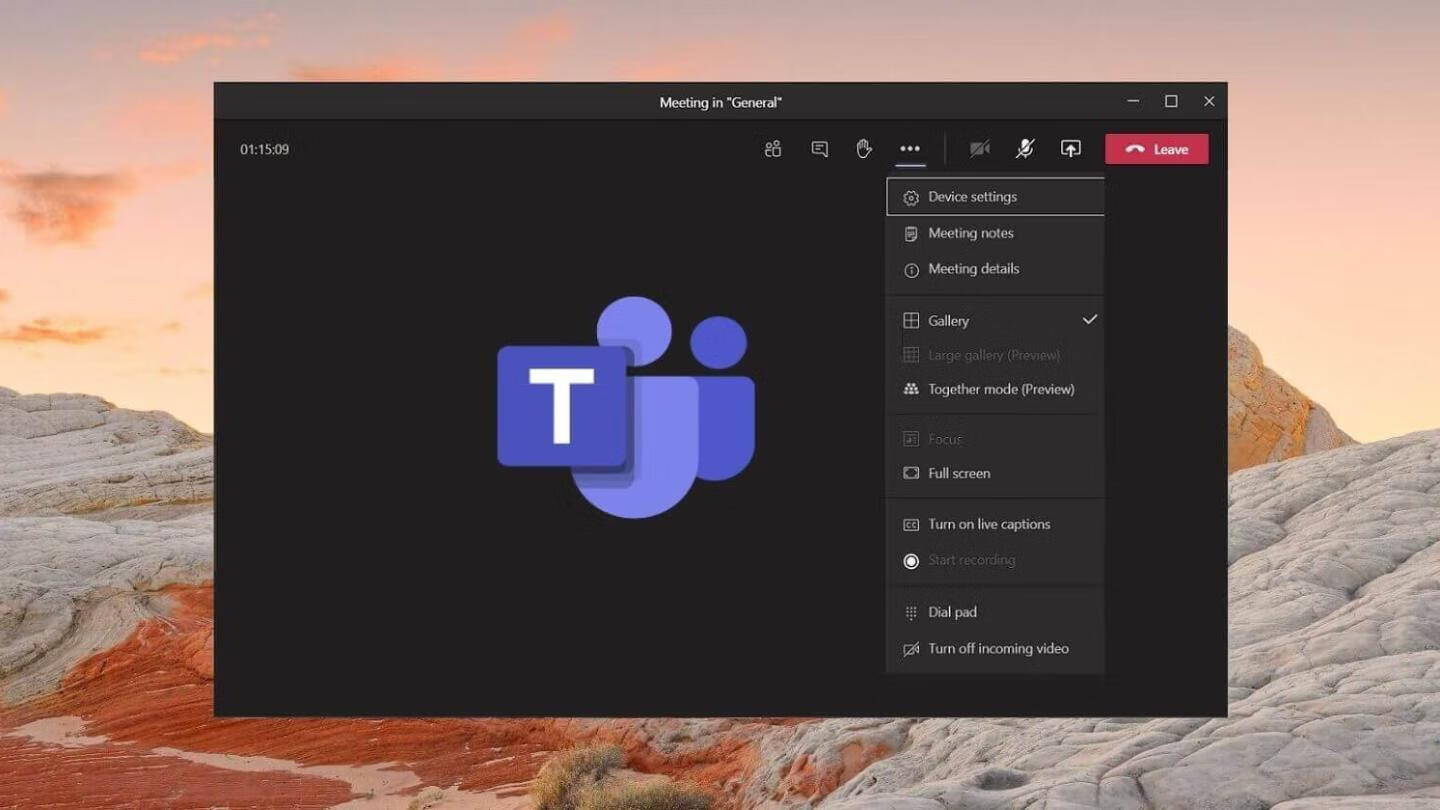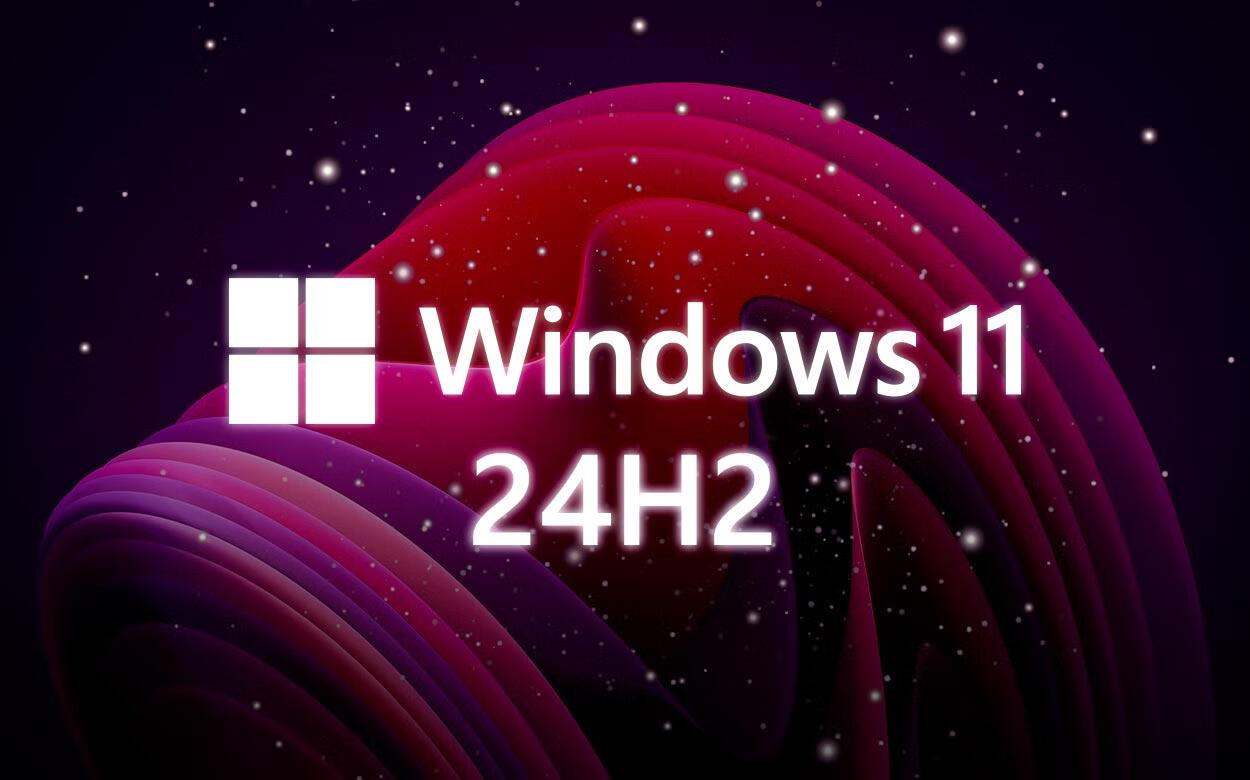Win10系统自带的杀毒软件Windows Defender防护中心,在默认的情况下,是开启状态的,在后台进行防护拦截。但是这也导致很多用户想安装或者拷贝的应用或者软件被拦截无法安装。那么win10系统自带的Windows Defender要怎么关闭呢?

win10系统自带杀毒软件怎么关:
1、首先点击开始,再点击设置,如图所示:

2、然后点击更新和安全,如图所示:

3、在左侧列表中选择Windows 安全中心,在右侧选择打开Windows 安全中心,如图所示:

4、点击“病毒和威胁保护”设置,如图所示:

5、将实时保护、云提供的保护和自动提交样本关闭,即可关闭Windows Defender,如图所示:

6、如果Windows Defender将你的一些文件加入到隔离区,点击左侧盾牌标志(病毒和威胁保护),如图所示:

7、点击扫描历史纪录进行恢复,如图所示: